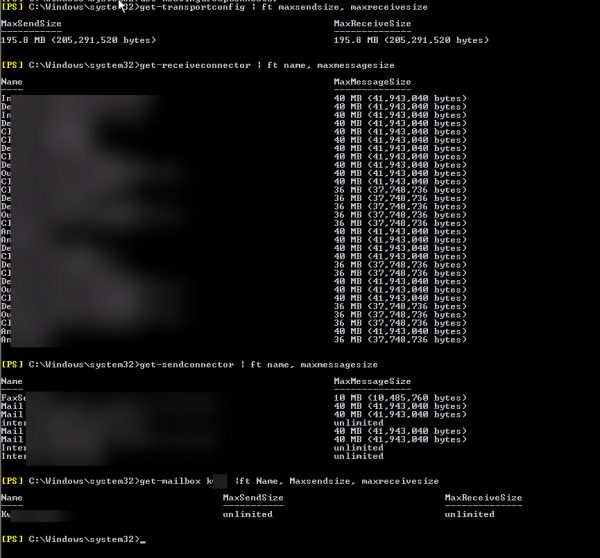Die klassische E-Mail, so wie diese einst einmal angedacht war, um direkt Texte zu übertragen, gibt es inzwischen zwar noch, aber das Outlook und Exchange System wird immer mehr zweckentfremdet um große Mengen an Files mittels Anlagen zu transportieren, bzw. ist das Email-System derzeit bei vielen Nutzern schon zum globalen Ablagesystem und zentralen Speicher für große Datenmengen geworden. Postfächer im höheren GB Bereich sind hier in Firmen keine Seltenheit mehr. Die Digitalisierung nimmt immer weiter zu und so auch der Ruf nach immer mehr Speicherplatz am Exchange System. Irgendwo kann man es ja auch verstehen, denn wenn man alleine sieht, welche Datenmenge derzeit ein JPEG aus einer Digitalkamera ausmacht – könnte es einem Exchange Admin schwindelig werden. Denn hier sind wir inzwischen bei 10 bis 20 MB angelangt. Das einzige Mittel der Admins ist momentan noch, die Größenlimits für Nachrichten und Anlagen zu begrenzen um so zumindest etwas die Kontrolle zu behalten. bzw. so mit den Nutzer ins Gespräch zu kommen um diesen auf alternative Speicher hin zu weisen, welche unter Umständen besser für das Verwalten von großen Anlagen geeignet ist.
Aber es ist eben so einfach – seine Daten an einer Stelle und eben am liebsten im Exchange System zu pflegen.
Doch kommen wir zurück zum eigentlichen Thema, an welcher Stelle kann der Exchange Admin auf die Limits einwirken? Welche Faktoren beschränken die maximale Nachrichtengröße?
Von der Gewichtung her sieht es wie folgt aus:
–> Einstellung User Mailbox (damit werden alle anderen Einstellungen überschrieben!)
–> Einstellung Sendekonnektor und Empfangskonnektor (globale Einstellung beim Versenden, wenn keine Nutzer-Einstellungen getätigt sind)
–> Einstellungen für Organisationstransport
Um sich die hinterlegten Werte einmal genauer anzusehen, empfehle ich Euch die Exchange Shell zu benutzen.
Hier bekommt man recht gut und schnell den globalen Überblick. Einfacher als sich durch 1000 Unterseiten zu klicken. Die notwendigen Befehle hierzu sind:
get-mailbox Benutzername |ft Name, Maxsendsize, maxreceivesize get-receiveconnector | ft name, maxmessagesize get-sendconnector | ft name, maxmessagesize get-transportconfig | ft maxsendsize, maxreceivesize
Wichtig!
Beim User sieht man hier „unlimited“ – dies steht auch dort, wenn kein Parameter gesetzt ist!!
Das setzen der Werte über die EMS (Exchange Management Shell) funktioniert mit folgenden Befehlen:
Get-Mailbox | Set-Mailbox -MaxSendSize 50MB -MaxReceiveSize 50MB Set-TransportConfig -MaxSendSize 50MB -MaxReceiveSize 50MB Get-SendConnector | Set-SendConnector -MaxMessageSize 50MB Set-Mailbox "Username" -MaxSendSize 50mb -MaxReceiveSize 50mb
Sonderfall – Nur Anlagengröße beschränken:
New-TransportRule -Name LargeAttach -AttachmentSizeOver 50MB -RejectMessageReasonText "Message attachment size over 50MB - email rejected."
Anpassungen für OWA / IIS:
Folgenden Pfad aufrufen:
%ExchangeInstallPath%ClientAccess\exchweb\ews\
File „web.config“ mit Texteditor öffnen.
Werte „maxAllowedContentLength“ und „maxReceivedMessageSize“ anpassen.
ACHTUNG:
Zu den Werten ca. 33 Prozent hinzu rechnen.
Kommandozeile als Administrator öffnen und in folgendes Verzeichnis wechseln:
%windir%\system32\inetsrv
Dort folgenden Befehl ausführen:
appcmd.exe set config "Default Web Site/ews" -section:requestFiltering -requestLimits.maxAllowedContentLength:wert-in-bytes
IIS reseten:
iisreset
Tags:
- itler